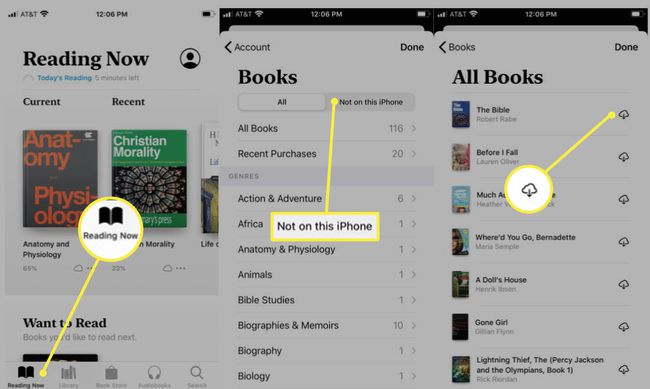ICloudを使用してiTunesの購入を再ダウンロードする方法
誤ってファイルを削除してしまった場合は、iTunesStoreで購入したものをすべてバックアップすることが重要でした。 または、ハードドライブのクラッシュでデータが失われ、バックアップがなかった場合は、コンテンツを再購入して取得する必要があります それ。
幸運にも、 iCloud この問題を解決しました。 iCloudでは、すべての曲、アプリ、テレビ番組、映画、または本を購入できます。 iTunes または App Store iTunesアカウントに保存し、互換性のあるデバイスにダウンロードできます。 ファイルを紛失したり、新しいデバイスを入手したりした場合、購入したものを簡単にリロードできます。
これは、iCloudを使用して、MacまたはWindowsデスクトップのiTunesを介して、またはiOSデバイスからiTunesおよびAppStoreで購入したものを再ダウンロードする方法です。
この記事では、macOSCatalinaおよびそれ以前のmacOSおよびOSXバージョンを実行しているMacでのiTunesコンテンツの再ダウンロード、およびiOSデバイスでのiTunes、App Store、およびBooksコンテンツの再ダウンロードについて説明します。
デスクトップでのiTunes購入の再ダウンロード
iTunesの購入品へのアクセスと再ダウンロードは、MacでもWindows PCでも、デスクトップコンピュータのiTunesまたはミュージックアプリを使用して簡単に行えます。
macOSCatalinaを搭載したMacで再ダウンロード
macOS Catalinaを実行しているMacのプロセスは、macOSMojaveおよび以前のmacOSおよびOSXバージョンを実行しているMacとは少し異なります。 Catalinaで、ミュージックアプリを使用してiTunesで購入したものを見つけます。
-
Macでミュージックアプリを開き、 iTunes Store サイドバーにあります。
サイドバーにiTunesStoreが表示されない場合は、 音楽>設定、 選択する 全般的、iTunesStoreが選択されていることを確認します。
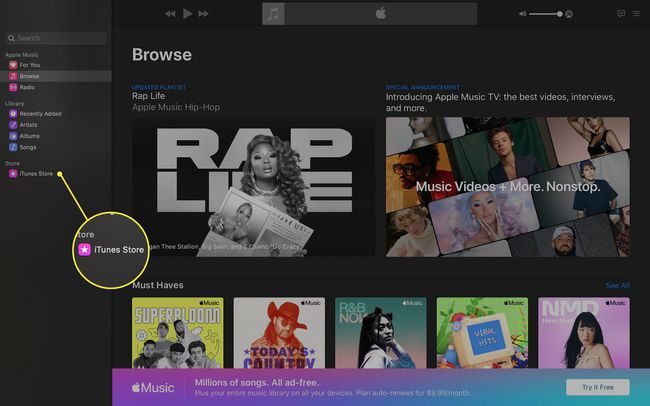
-
未満 クイックリンク、 選択する 購入した.

-
選択する 私のライブラリにはありません 再ダウンロードする内容に応じて、表示されるページの右上近くにあります。 ダウンロード可能なすべての購入が表示されます。
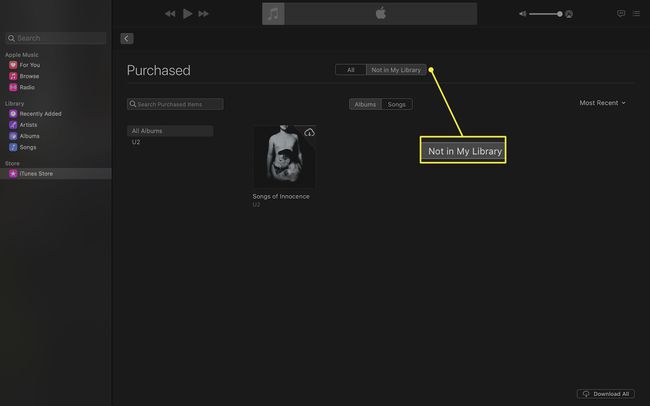
-
アイテムを再ダウンロードするには、 ダウンロード ボタン。
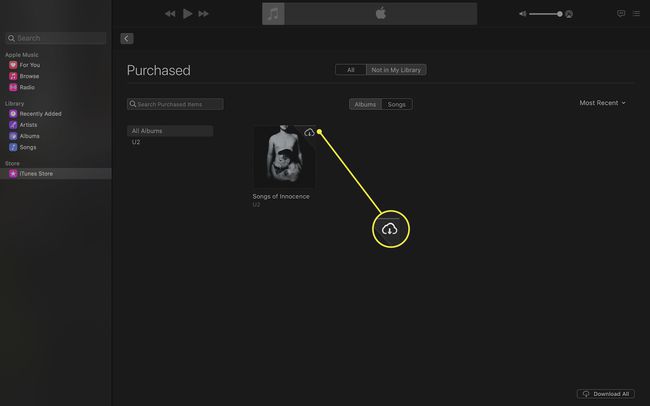
Mojaveおよびそれ以前のバージョンを搭載したMacに再ダウンロードする
-
MacでiTunesアプリを開き、 店.
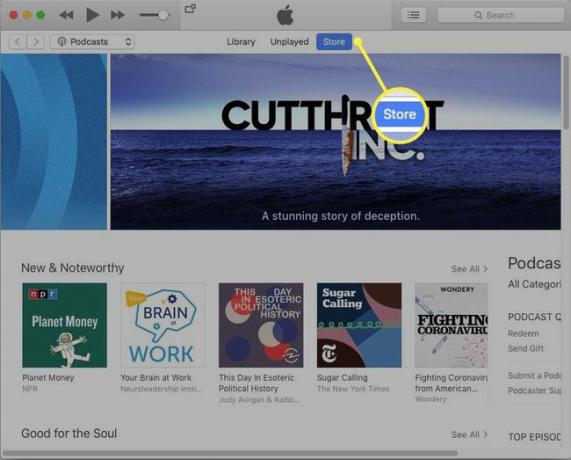
-
選択する 購入した iTunesStoreウィンドウの右上近く。 (古いバージョンのiTunesでは、下にスクロールして[ 購入した から 特徴 画面下部のメニュー。)
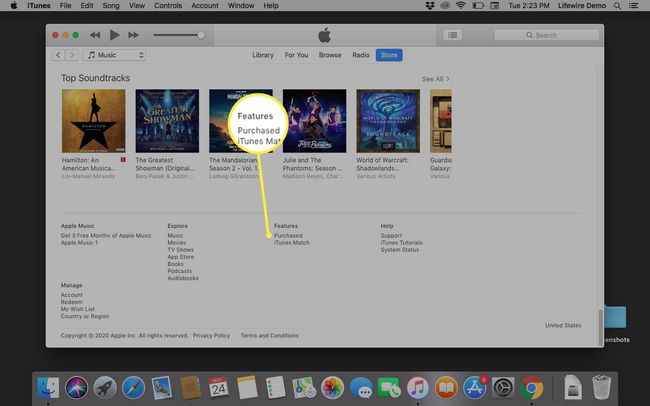
-
選択する 音楽, 映画, テレビ番組、 また オーディオブック 表示されるページの右上近く。 iTunesは、ダウンロード可能な購入品を表示します。
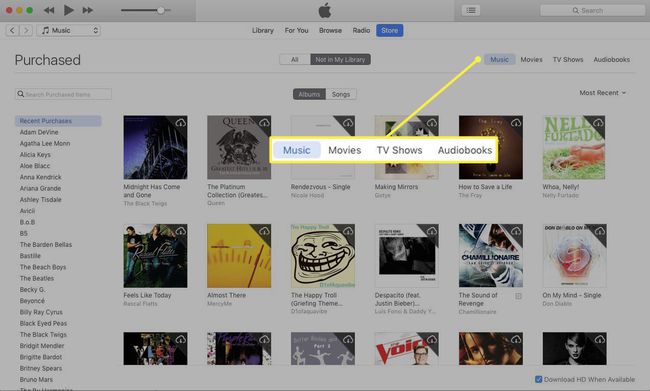
-
アイテムをダウンロードするには、そのアイテムを選択します iCloudダウンロード ボタン。
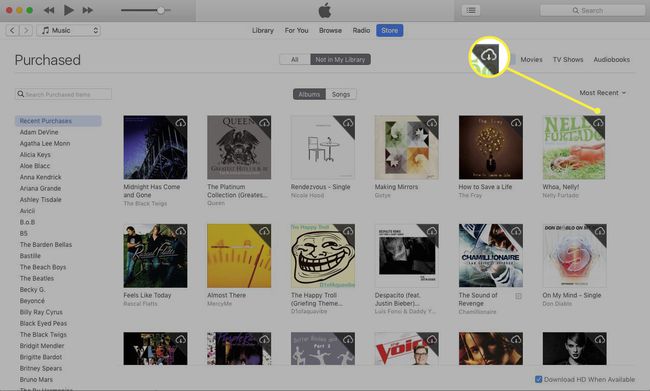
iTunesを使用してWindowsPCに再ダウンロードする
iTunesを開き、アイテムの購入に最初に使用したものと同じAppleIDでサインインします。
-
選択する 店.
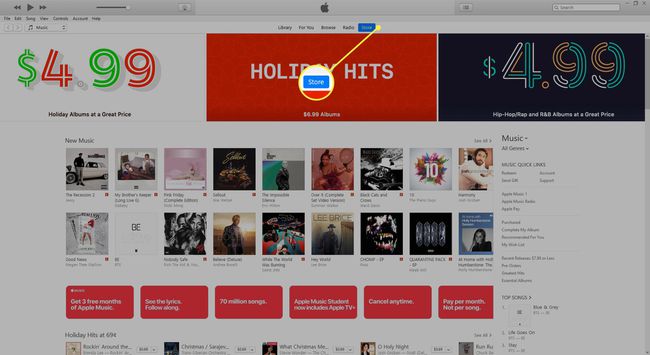
-
未満 クイックリンク、 選択する 購入した.
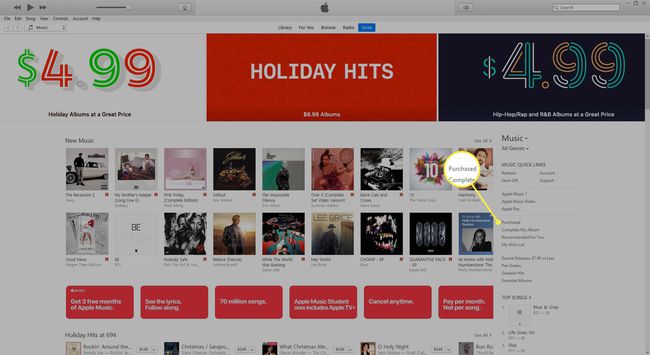
-
選択する 音楽, 映画, テレビ番組、 また オーディオブック 表示されるページの右上近く。 iTunesは、ダウンロード可能な購入品を表示します。
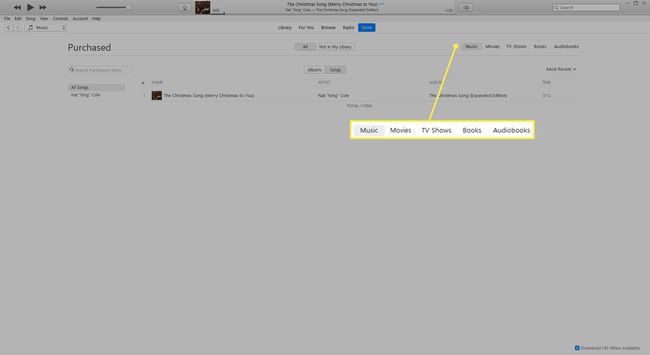
-
アイテムをダウンロードするには、そのアイテムを選択します iCloudダウンロード ボタン。
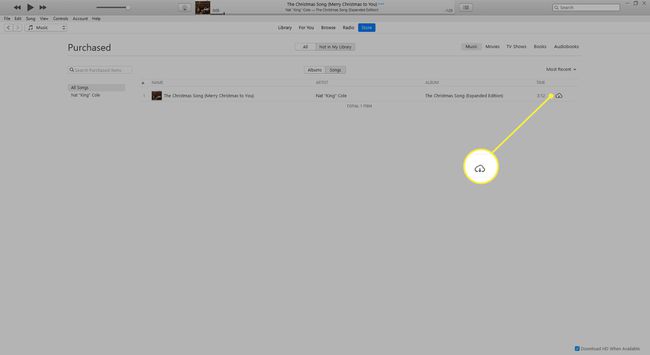
iOSデバイスでアプリの購入を再ダウンロードする
また、iPhone、iPad、iPodtouchなどのiOSデバイスからAppStoreで購入したものを直接再ダウンロードするのも簡単です。
App Storeアプリを開き、をタップします 今日 画面の下部にあります。
画面上部のログインボタンまたは写真をタップします。 プロンプトが表示されたら、アイテムの購入に最初に使用したものと同じAppleIDでサインインします。
-
タップ 購入した.
ファミリーシェアリングを使用している場合は、 私の購入 または、家族の名前を選択して、購入したコンテンツを表示します。
-
ダウンロードするアプリを見つけて、をタップします ダウンロード ボタン。
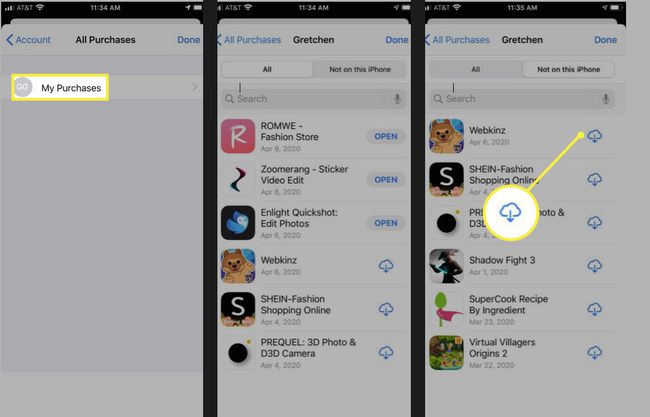
iOSデバイスにiTunesコンテンツを再ダウンロードする
iPhone、iPad、またはiPod touchから音楽、映画、またはテレビ番組を再ダウンロードします。
iTunesStoreアプリを開きます。
をタップします 3つのドット (もっと)。
タップ 購入した.
タップ 音楽, 映画、 また テレビ番組.
-
再ダウンロードするアイテムをタップしてから、 ダウンロード ボタン。
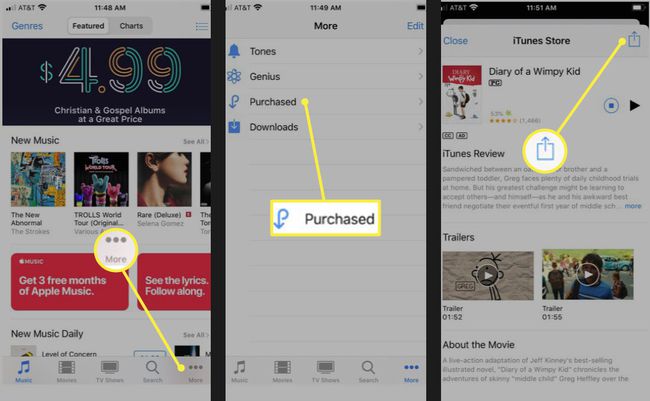
iOSデバイスから本を再ダウンロードする
iPhone、iPad、またはiPodtouchのBooksアプリを使用して購入した書籍を簡単に再ダウンロードすることもできます。
Booksアプリを開きます。
タップ 今読んで 画面の下部にあります。
画面の右上隅にあるログインボタンまたは写真をタップします。 プロンプトが表示されたら、AppleIDでサインインします。
下 私の購入、どちらかをタップします 本 また オーディオブック.
タップ この[デバイス]にはありません、次にタップします すべての本 また すべてのオーディオブック.
-
ダウンロードしたい本やオーディオブックを見つけて、 ダウンロード ボタン。